დააფიქსირეთ WORKER_INVALID ცისფერი ეკრანის შეცდომა Windows 10-ზე
Miscellanea / / November 28, 2021
დააფიქსირეთ WORKER_INVALID ცისფერი ეკრანის შეცდომა Windows 10-ზე: თუ თქვენ გაქვთ შეცდომის კოდი 0x000000e4 WORKER_INVALID-ით და სიკვდილის ცისფერი ეკრანის შეცდომა, მაშინ ეს მიუთითებს, რომ არის კონფლიქტი Windows 10-ზე დაინსტალირებული დრაივერებს შორის. ეს შეცდომის შეტყობინება მიუთითებს, რომ მეხსიერება არ უნდა შეიცავდეს აღმასრულებელ სამუშაო ელემენტს, მაგრამ პრობლემა ის არის, რომ მეხსიერება შეიცავს ასეთ ელემენტს და ამის გამო ამჟამად აქტიური სამუშაო ელემენტი იყო რიგში.
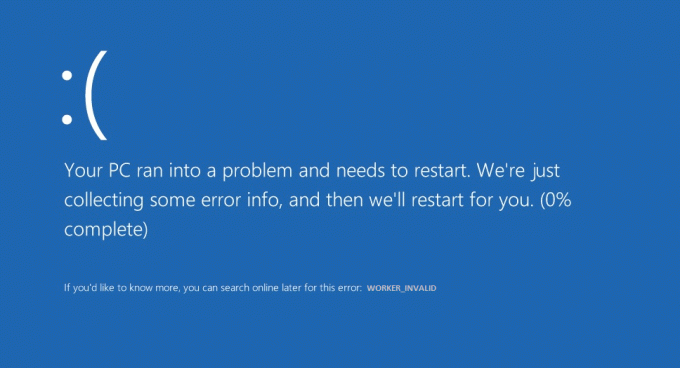
ახლა, თუ თქვენ ახლახან დააინსტალირეთ ახალი პროგრამული უზრუნველყოფა ან აპარატურა, მან ასევე შეიძლება გამოიწვიოს შეცდომა და უბრალოდ წაშლა ან წაშლა შეიძლება პრობლემის გადაჭრას. ეს არის შემდეგი მიზეზები, რამაც შეიძლება შექმნას ეს BSOD შეცდომა:
- დაზიანებული, მოძველებული ან შეუთავსებელი დრაივერები
- ვირუსის ან მავნე პროგრამის ინფექცია
- Windows არ არის განახლებული
- ანტივირუსი იწვევს კონფლიქტს
- ცუდი მეხსიერების ან მყარი დისკის პრობლემები
მოკლედ, WORKER_INVALID ცისფერი ეკრანის შეცდომები შეიძლება გამოწვეული იყოს სხვადასხვა ტექნიკის, პროგრამული უზრუნველყოფის ან დრაივერების პრობლემებით. ასე რომ, დროის დაკარგვის გარეშე ვნახოთ, როგორ გამოვასწოროთ WORKER_INVALID ცისფერი ეკრანის შეცდომა Windows 10-ზე ქვემოთ ჩამოთვლილი პრობლემების მოგვარების სახელმძღვანელოს დახმარებით.
შინაარსი
- დააფიქსირეთ WORKER_INVALID ცისფერი ეკრანის შეცდომა Windows 10-ზე
- მეთოდი 1: დარწმუნდით, რომ Windows განახლებულია
- მეთოდი 2: გაუშვით CCleaner და Malwarebytes
- მეთოდი 3: გაუშვით SFC და DISM
- მეთოდი 4: შეასრულეთ სისტემის აღდგენა
- მეთოდი 5: გაუშვით Driver Verifier
- მეთოდი 6: გამორთეთ სენსორული პანელი
- მეთოდი 7: დროებით გამორთეთ ანტივირუსი
- მეთოდი 8: ამოიღეთ პრობლემური მოწყობილობის დრაივერები
დააფიქსირეთ WORKER_INVALID ცისფერი ეკრანის შეცდომა Windows 10-ზე
დარწმუნდით, რომ შექმენით აღდგენის წერტილი, მხოლოდ იმ შემთხვევაში, თუ რამე არასწორედ მოხდება.
მეთოდი 1: დარწმუნდით, რომ Windows განახლებულია
1. დააჭირეთ Windows Key + I და აირჩიეთ განახლება და უსაფრთხოება.

2. შემდეგი, კვლავ დააწკაპუნეთ Შეამოწმოთ განახლებები და დარწმუნდით, რომ დააინსტალირეთ ნებისმიერი მომლოდინე განახლება.

3. განახლებების დაინსტალირების შემდეგ გადატვირთეთ კომპიუტერი და ნახეთ, შეძლებთ თუ არა დააფიქსირეთ WORKER_INVALID ცისფერი ეკრანის შეცდომა Windows 10-ზე.
მეთოდი 2: გაუშვით CCleaner და Malwarebytes
1.ჩამოტვირთეთ და დააინსტალირეთ CCleaner & Malwarebytes.
2.გაუშვით Malwarebytes და მიეცით საშუალება დაასკანიროს თქვენი სისტემა მავნე ფაილებისთვის.
3. თუ მავნე პროგრამა იქნა ნაპოვნი, ის ავტომატურად წაშლის მათ.
4. ახლა გაიქეცი CCleaner და "Cleaner" განყოფილებაში, Windows ჩანართში, ჩვენ გირჩევთ შეამოწმოთ შემდეგი არჩევანი გასასუფთავებლად:

5. მას შემდეგ რაც დარწმუნდებით, რომ სათანადო პუნქტები შემოწმებულია, უბრალოდ დააწკაპუნეთ გაუშვით სუფთა, და მიეცით საშუალება CCleaner-ს გაუშვას თავისი კურსი.
6. სისტემის შემდგომი გასასუფთავებლად აირჩიეთ რეესტრის ჩანართი და დარწმუნდით, რომ შეამოწმეთ შემდეგი:

7. აირჩიეთ Scan for Issue და მიეცით CCleaner-ს სკანირების საშუალება, შემდეგ დააწკაპუნეთ შერჩეული საკითხების დაფიქსირება.
8. როდესაც CCleaner ითხოვს "გსურთ სარეზერვო ცვლილებები რეესტრში?აირჩიეთ დიახ.
9. როგორც კი თქვენი სარეზერვო ასლი დასრულდება, აირჩიეთ Fix All Selected Issues.
10. გადატვირთეთ კომპიუტერი, რომ შეინახოთ ცვლილებები და ნახოთ, შეძლებთ თუ არა დააფიქსირეთ WORKER_INVALID ცისფერი ეკრანის შეცდომა Windows 10-ზე.
მეთოდი 3: გაუშვით SFC და DISM
1. დააჭირეთ Windows Key + X და შემდეგ დააწკაპუნეთ ბრძანების ხაზი (ადმინისტრატორი).

2. ახლა ჩაწერეთ შემდეგი cmd-ში და დააჭირეთ Enter:
Sfc / scannow. sfc /scannow /offbootdir=c:\ /offwindir=c:\windows (თუ ზემოთ ვერ მოხერხდა, სცადეთ ეს)

3. დაელოდეთ ზემოაღნიშნული პროცესის დასრულებას და დასრულების შემდეგ გადატვირთეთ კომპიუტერი.
4. ისევ გახსენით cmd და აკრიფეთ შემდეგი ბრძანება და თითოეულის შემდეგ დააჭირეთ Enter:
ა) Dism /Online /Cleanup-Image /CheckHealth. ბ) Dism /Online /Cleanup-Image /ScanHealth. გ) Dism /Online /Cleanup-Image /RestoreHealth

5. გაუშვით DISM ბრძანება და დაელოდეთ მის დასრულებას.
6. თუ ზემოთ მოყვანილი ბრძანება არ მუშაობს, მაშინ სცადეთ შემდეგი:
Dism /Image: C:\offline /Cleanup-Image /RestoreHealth /წყარო: c:\test\mount\windows. Dism /Online /Cleanup-Image /RestoreHealth /წყარო: c:\test\mount\windows /LimitAccess
Შენიშვნა: შეცვალეთ C:\RepairSource\Windows თქვენი სარემონტო წყაროს მდებარეობით (Windows Installation ან Recovery Disc).
7. გადატვირთეთ კომპიუტერი, რომ შეინახოთ ცვლილებები და ნახოთ, შეძლებთ თუ არა დააფიქსირეთ WORKER_INVALID ცისფერი ეკრანის შეცდომა Windows 10-ზე.
მეთოდი 4: შეასრულეთ სისტემის აღდგენა
1. დააჭირეთ Windows Key + R და ჩაწერეთ”sysdm.cpl” შემდეგ დააჭირეთ enter.

2.აირჩიეთ სისტემის დაცვა ჩანართი და აირჩიეთ Სისტემის აღდგენა.

3.დააწკაპუნეთ შემდეგი და აირჩიეთ სასურველი სისტემის აღდგენის წერტილი.

4. მიჰყევით ეკრანზე არსებულ ინსტრუქციას სისტემის აღდგენის დასასრულებლად.
5. გადატვირთვის შემდეგ, შეიძლება შეგეძლოთ დააფიქსირეთ WORKER_INVALID ცისფერი ეკრანის შეცდომა Windows 10-ზე.
მეთოდი 5: გაუშვით Driver Verifier
ეს მეთოდი გამოსადეგია მხოლოდ იმ შემთხვევაში, თუ თქვენ შეგიძლიათ შეხვიდეთ თქვენს Windows-ში, როგორც წესი, არა უსაფრთხო რეჟიმში. შემდეგი, დარწმუნდით შექმენით სისტემის აღდგენის წერტილი.

მეთოდი 6: გამორთეთ სენსორული პანელი
1. დააჭირეთ Windows Key + R და შემდეგ ჩაწერეთ devmgmt.msc და დააჭირეთ Enter.

2. გააფართოვეთ მაუსები და სხვა საჩვენებელი მოწყობილობები, შემდეგ დააწკაპუნეთ თქვენს მაუსის მარჯვენა ღილაკით სენსორული პანელი მოწყობილობა და აირჩიეთ გამორთეთ მოწყობილობა.
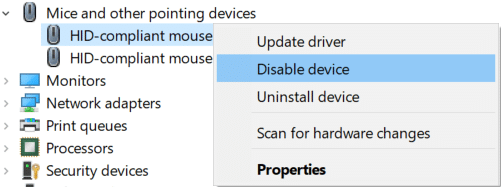
3. დახურეთ მოწყობილობის მენეჯერი და შემდეგ გადატვირთეთ კომპიუტერი ცვლილებების შესანახად.
თუ შეგიძლია დააფიქსირეთ WORKER_INVALID ცისფერი ეკრანის შეცდომა Windows 10-ზე მაშინ დამნაშავე ან სენსორული პანელის დრაივერია ან თავად სენსორული პადი. ასე რომ, დარწმუნდით, რომ ჩამოტვირთოთ Touchpad-ის უახლესი ხელმისაწვდომი დრაივერები მწარმოებლის ვებსაიტიდან.
მეთოდი 7: დროებით გამორთეთ ანტივირუსი
1. დააწკაპუნეთ მაუსის მარჯვენა ღილაკით ანტივირუსული პროგრამის ხატულა სისტემის უჯრიდან და აირჩიეთ გამორთვა.

2.შემდეგი, აირჩიეთ დრო, რომლისთვისაც ანტივირუსი გამორთული დარჩება.

Შენიშვნა: აირჩიეთ ყველაზე მცირე დრო, მაგალითად 15 წუთი ან 30 წუთი.
3. როგორც კი დაასრულებთ, კვლავ სცადეთ ნავიგაცია და შეამოწმეთ შეძლებთ თუ არა დააფიქსირეთ WORKER_INVALID ცისფერი ეკრანის შეცდომა Windows 10-ზე.
მეთოდი 8: ამოიღეთ პრობლემური მოწყობილობის დრაივერები
1. დააჭირეთ Windows Key + R და შემდეგ ჩაწერეთ devmgmt.msc და დააჭირეთ Enter.

2.მოძებნეთ მოწყობილობები, რომლებსაც აქვთ ყვითელი ძახილის ნიშანი მის გვერდით, შემდეგ დააწკაპუნეთ მასზე მარჯვენა ღილაკით და აირჩიეთ დეინსტალაცია.

3. ჩეჩმარკი“მოწყობილობის დრაივერების წაშლა”და დააჭირეთ შემდეგი.
4. დეინსტალაციის შემდეგ გადატვირთეთ კომპიუტერი ცვლილებების შესანახად.
რეკომენდებულია:
- როგორ ვაჩვენოთ ფაილის გაფართოებები Windows 10-ში
- შეაჩერე დრაივერის ავტომატური ჩამოტვირთვა Windows 10-ზე
- Windows 10-ზე ძიების შედეგების ნაგულისხმევი საქაღალდის ხედის შეცვლა
- როგორ გამოვასწოროთ Windows 10-ის ჩართვა თავისთავად
ეს არის ის, რაც თქვენ წარმატებით გაქვთ დააფიქსირეთ WORKER_INVALID ცისფერი ეკრანის შეცდომა Windows 10-ზე მაგრამ თუ ჯერ კიდევ გაქვთ რაიმე შეკითხვა ამ პოსტთან დაკავშირებით, მოგერიდებათ დაუსვათ ისინი კომენტარების განყოფილებაში.



